Si Inicio y la barra de tareas no responden en la última versión de Windows 11, aquí se explica cómo resolverlo
1 minuto. leer
Actualizado en
Lea nuestra página de divulgación para descubrir cómo puede ayudar a MSPoweruser a sostener el equipo editorial. Leer más
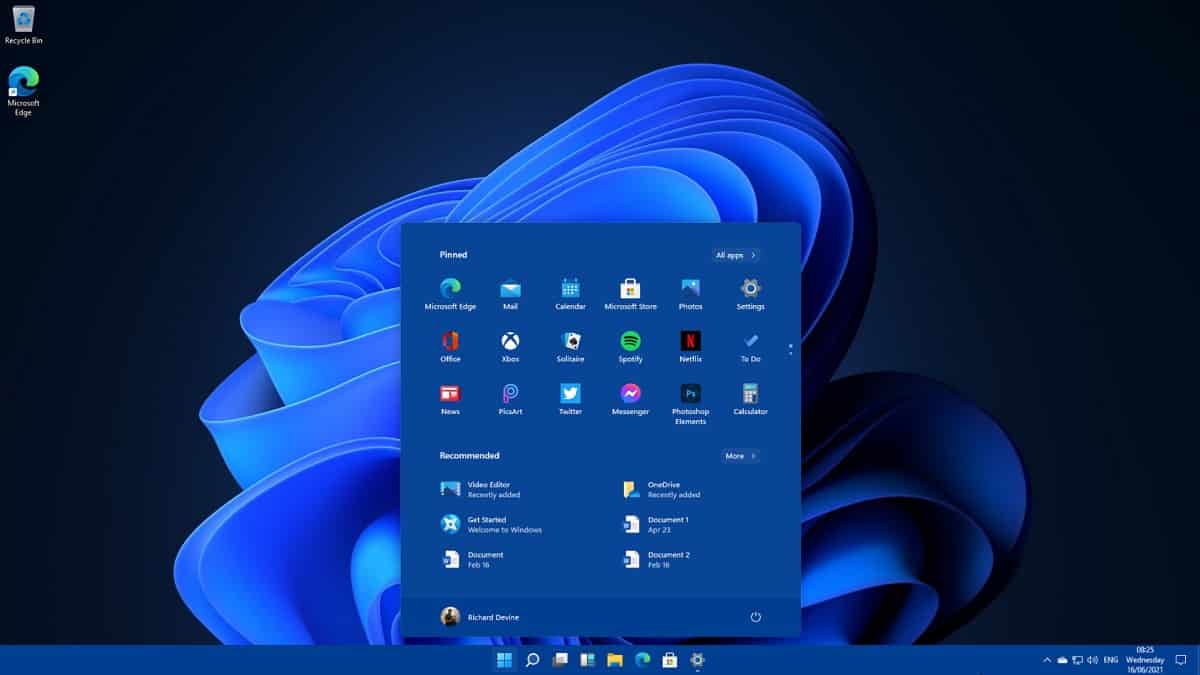
Hoy temprano, Microsoft lanzó Build de Windows 11 22000.176 a Insiders en el Canal Beta y Build de Windows 11 22449 a los Insiders del canal de desarrollo. Después de instalar la compilación, varios usuarios informan que el Inicio y la Barra de tareas no respondían y que la Configuración y otras áreas del sistema operativo no respondían. Microsoft es consciente de este problema y ha proporcionado una solución temporal para resolverlo.
Aquí está la solución para recuperar tu mensaje que no responde. Barra de tareas de Windows 11:
- Paso 1: Use CTRL-ALT-SUPR y elija abrir el Administrador de tareas.
- Paso 2: Elija "Más detalles" en la parte inferior del Administrador de tareas para expandir el Administrador de tareas.
- Paso 3: Vaya a "Archivo" y elija "Ejecutar nueva tarea".
- Paso 4: Escriba "cmd" en el campo "Abrir".
- Paso 5: Pegue lo siguiente: reg delete HKCU\SOFTWARE\Microsoft\Windows\CurrentVersion\IrisService /f && shutdown -r -t 0
- Paso 6: Presiona enter, y luego tu PC debería reiniciarse. Después de reiniciar, todo debería volver a la normalidad.
Fuente: Microsoft








